I vår förklaring av exakt vad HDMI-CEC är, beskrev vi funktionerna i HDMI-CEC och hur TV-konsumenter kan dra nytta av det. Det låter dig slå på flera enheter samtidigt bara från TV:ns fjärrkontroll. Dessutom kan du styra alla dina HDMI-anslutna enheter från en fjärrkontroll och låta dig navigera genom menyer och inställningssidor. Det är ganska coolt, eller hur? Så om du vill aktivera HDMI-CEC på din TV så har du kommit till rätt plats. Här ger vi dig en enkel guide för att använda HDMI-CEC för Samsung TV, LG TV, Sony TV, etc. Låt oss gå vidare till handledningen.
Aktivera HDMI-CEC på din TV (2021)
Du hittar korta instruktioner för att aktivera HDMI-CEC för de flesta stora TV-märken nedan. Vi har även täckt stegen för Android TV Box, Mi Box, Fire TV Stick, etc. För att snabbt hitta guiden till din TV kan du klicka på länken nedan och gå till relevant avsnitt.
-
Aktivera HDMI-CEC på Samsung TV (Anynet+)
På Samsungs TV-apparater kallas HDMI-CEC Anynet+ och kan aktiveras från sidan Inställningar. Tryck först på hemknappen på din TV:s fjärrkontroll och öppna Inställningar och gå till Allmänt. Här, öppet Extern enhetshanterare och sök efter “Anynet+ (HDMI-CEC)”. Öppna nu Anynet+ och slå på det. Det är allt.
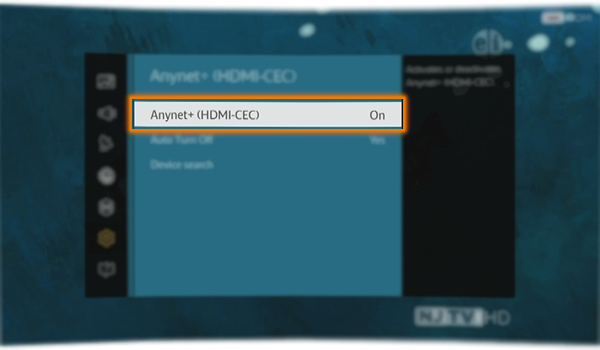
-
Aktivera HDMI-CEC på LG TV (Simplink)
Du kan aktivera HDMI-CEC på LG TV precis som Samsung TV. Funktionens namn har dock ändrats till Simplink på LG TV. Tryck bara på hemknappen på TV:ns fjärrkontroll och öppna sidan Inställningar. Här, navigera till Allmänt -> Enkellänk. Tryck nu på “Aktivera Simplink” för att aktivera HDMI-CEC på LG TV. Aktivera sedan “Auto Power Sync” också. Du är färdig.
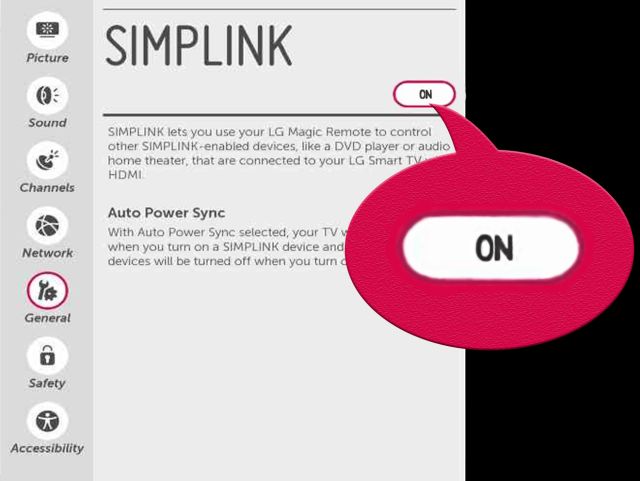
-
Aktivera HDMI-CEC på Sony TV (Bravia Sync)
För att aktivera HDMI-CEC på en Sony TV som kör operativsystemet Android TV, tryck på Hem-knappen på TV:ns fjärrkontroll och öppna den externa ingången i det övre högra hörnet. Klicka här på “Extern ingång” och gå till HDMI-inställning -> HDMI-kontroll och slå på strömbrytaren. Det är allt.
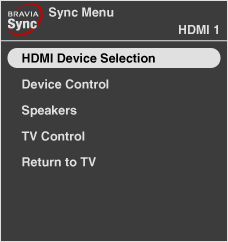
Därför att Sony TV-apparater är inte smartamåste du trycka på hemknappen på TV:ns fjärrkontroll och navigera till Inställningar -> Systeminställningar -> Inställningar -> Bravia Sync-inställningar -> Val av HDMI-enhet -> På.
-
Aktivera HDMI-CEC på Android TV och Mi TV Sticks / Box
TV-apparater som kommer med Android TV stöder vanligtvis inte HDMI-CEC. Du kan dock söka stöd genom att öppna “HDMI-ingång“I det övre högra hörnet. Öppna sedan valfri HDMI-ingång och gå till sidan Inställningar. Leta här efter “CEC”-menyn och slå på den.
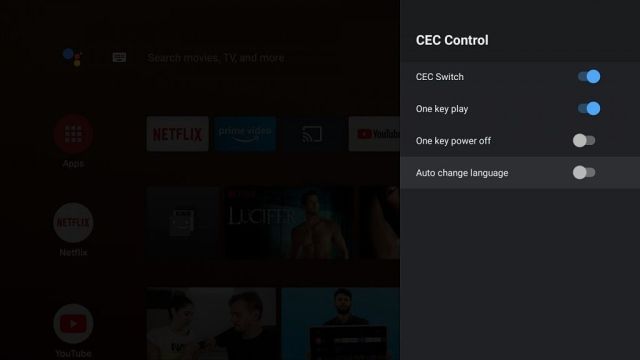 Källa: XDA
Källa: XDAPå Android TV Boxar och Sticks som Mi TV Stick and Box kan du öppna Inställningar -> Enhetsalternativ -> HDMI CEC -> CEC Control -> Aktivera CEC Switch switch. Det är allt.
-
Aktivera HDMI-CEC på Fire TV Stick
På Fire TV Stick kan du aktivera HDMI-CEC genom att följa Inställningar -> Display och ljud -> Styr HDMI CEC-enheter -> På.
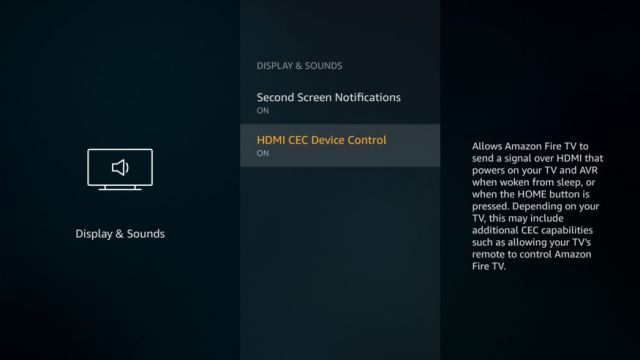
-
Aktivera HDMI-CEC på TCL TV-apparater
Du kan aktivera HDMI-CEC på en TCL-TV genom att trycka på hemknappen på TV:ns fjärrkontroll. Gå sedan till Inställningar -> System -> Ingång > CEC -> Välj På. Du är färdig.
-
Aktivera HDMI-CEC på Vizio TV
Vizio TV har det enklaste sättet att aktivera HDMI-CEC. Bara tryck på menyknappen på TV:ns fjärrkontroll och öppna “System” och växla sedan till “CEC”. Ändra nu alternativet till “På”.
-
Aktivera HDMI-CEC på Philips TV (EasyLink)
Först och främst, för att aktivera HDMI-CEC på din Philips TV, tryck på hemknappen på fjärrkontrollen och Öppna Inställningar”. Öppna nu “TV-inställningar” och gå till Inställningar -> Inställningar -> EasyLink. Aktivera här växlarna för alla tre alternativen: “Master EasyLink”, “Auto TV” och “RC Key Forwarding”.
-
Aktivera HDMI-CEC på Panasonic TV (Viera Link)
Tryck bara på Meny-knappen på din TV-fjärrkontroll och öppna “Inställningar”. Nästa, navigera till “HDMI-kontroll“Och öppna sedan “CEC”. Slå slutligen på strömbrytaren. Här har du det!
-
Aktivera HDMI-CEC på Sharp TV (Aquos Link)
Precis som Philips och Panasonic TV kan du enkelt aktivera HDMI-CEC på Sharp TV i bara två steg. Tryck på Meny-knappen på TV:ns fjärrkontroll för att öppna “Systeminställningar”. Öppna sedan “Konfigurera en Aquos .-länk“Och slå sedan på “Control Aquos Links”. Det är allt.
-
Aktivera HDMI-CEC på Roku TV
En annan ganska enkel process för Roku TV. Tryck bara på hemknappen och öppna Inställningar -> System -> Styr andra enheter (CEC). Markera sedan “Kontrollera systemljud” och aktivera kryssrutan. På samma sätt, kryssa för “1-touch play” och aktivera det.
-
Aktivera HDMI-CEC på Toshiba TV (Regza Link)
På Toshiba TV:n trycker du på “Meny”-knappen och öppna “Alternativ”. Gå sedan till HDMI CEC Control Setup och aktivera HDMI CEC Control. Aktivera sedan alla tre alternativen: “TV Auto Power”, “Auto Standby” och “Amplifier Control”.
-
Använd HDMI-CEC på vilken TV som helst (både smart-tv och icke-smart-tv)
I segmentet ovan har vi försökt täcka instruktioner som är specifika för en serie TV-apparater som stöder HDMI-CEC-funktionen. Men om just din TV tillverkare som inte nämns ovan sedan kan du följa dessa enkla instruktioner för att aktivera den mycket eftertraktade funktionen. Se till att du är på din TV:s startsida och öppna sidan Inställningar eller tryck på “Meny”-knappen.
Efteråt, sök efter termer “HDMI”, “CEC”, “HDMI-CEC” eller “Link”. Chansen är stor att dessa inställningssidor leder dig till HDMI-CEC-funktionen på din TV. Om du inte kan hitta inställningssidan, se listan nedan och hitta handelsnamnet för HDMI-CEC för din TV. Och hitta sedan det handelsnamnet på sidan Inställningar. Du kan hitta alternativet den här gången. Gå nu vidare och aktivera det.
- Vizio: CEC
- Sony: BRAVIA Link, BRAVIA Sync, Kontroll för HDMI
- LG: SimpLink
- Samsung: Anynet +
- Panasonic: VIERA Link, HDAVI Control, EZ-Sync
- Roku: 1-Touch Play
- Sharp: Link Aquos
- Toshiba: CE-Link, Regza Link
- AOC: Electronic Link
- Philips: EasyLink
- Emerson: Fun-Link
- Hitachi: HDMI-CEC
- Märken: INlink
- Pionjär: Kuro Link
- Mitsubishi: NetCommand för HDMI, Realink för HDMI
- Onkyo: RIHD (Interactive Remote via HDMI)
- Runco: RuncoLink
- Thomson: T-Link
Använd HDMI-CEC på din TV direkt
Så det är så du kan använda HDMI-CEC-funktionen på din TV. När vi gick igenom guiden är det tydligt att den här funktionen är tillgänglig på ett brett utbud av TV-apparater och enheter, men på grund av tillverkarspecifikt varumärke kan användarna inte hitta rätt inställningssida. Gå i så fall igenom listan ovan för att hitta den CEC-relaterade inställningssidan. Hur som helst, det är allt från oss. Om du stöter på några problem, kommentera nedan och låt oss veta.
